CentOS 虚拟机网络配置:手把手教你搞定!
嘿,小伙伴们!👋 你是否曾经在安装好 CentOS 虚拟机后,面对那一堆复杂的网络配置选项一头雾水?别担心,今天我就来给你详细讲讲怎么轻松搞定 CentOS 虚拟机的网络配置。😎
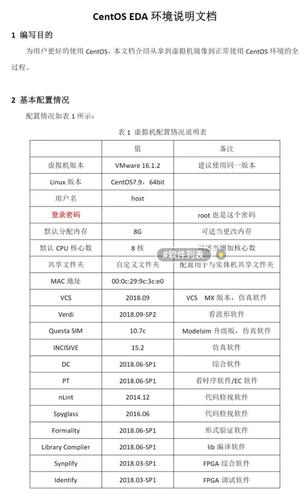
一、为啥要搞懂网络配置?🤔
在我们开始之前,先问问自己:为啥要学这个网络配置呢?其实啊,这就好比你要开车出门,得先知道怎么把车开上路一样重要,在虚拟机里,正确的网络配置能让你的系统顺利连接到外部世界,无论是上网查资料、下载软件还是和小伙伴联机玩游戏,都得靠它啦!🎮
二、网络模式大揭秘🕵️♂️
CentOS 虚拟机提供了几种常见的网络模式,咱们一个一个来看。
桥接模式 🌉
这是最常用的一种模式啦,想象一下,它就像是给虚拟机架了一座桥,直接连到你的物理网络上去,这样一来,虚拟机就能获得和你主机在同一个网段的 IP 地址,就好像它是局域网里的一台普通电脑一样,比如说,你主机的 IP 是 192.168.1.100,那么虚拟机可能会被分配到 192.168.1.101 这样的 IP,这种模式下,虚拟机可以直接访问互联网,其他设备也能访问虚拟机,超方便的有没有!👍
NAT 模式 🔢
NAT 模式呢,有点像一个翻译官,虚拟机通过主机的网卡连接到外部网络,它的 IP 地址是由虚拟网络自动分配的,通常是 10.0.2.x 这样的私有地址,对于主机来说,虚拟机就像是在局域网里的一台设备,外界只能通过主机来访问虚拟机,就好比你去朋友家做客,朋友帮你把话传给外面的人一样。😜
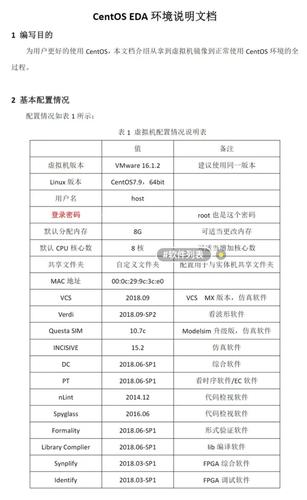
仅主机模式 🏠
这个模式比较特别,虚拟机只能和主机通信,就像在一个封闭的小房间里,只有你和它俩能交流,它的 IP 地址也是虚拟网络分配的,一般是 192.168.56.x,适合在安全环境下测试一些内部服务,不用担心被外面的家伙偷窥或者攻击。😎
三、怎么选网络模式?🤷♂️
那到底选哪种模式好呢?这得看你的需求啦!
如果你想让虚拟机能自由地访问互联网,还能被其他设备访问,那就选桥接模式吧!🎉
要是你只是想在虚拟机里自己鼓捣一些东西,不太在意能不能被外面访问,NAT 模式就挺合适的。😃
要是你想在安全的环境下测试一些敏感的东西,仅主机模式就是你的好伙伴啦!😉
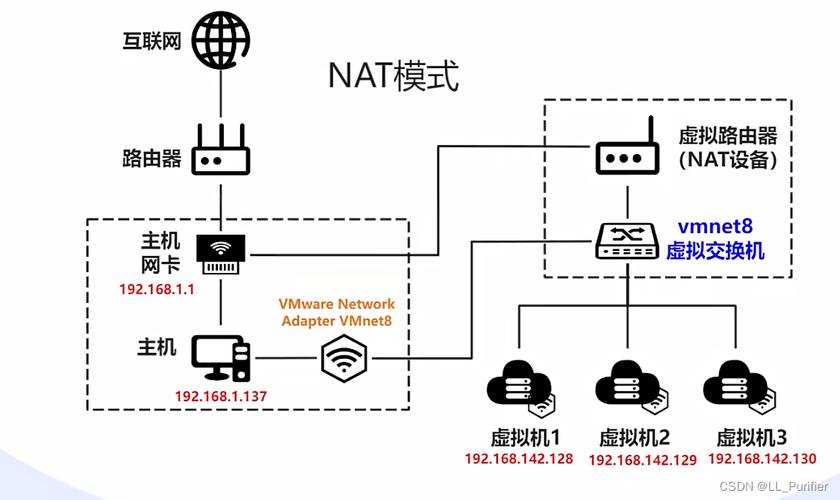
四、开始配置吧!🚀
选好模式后,咱就开始动手配置啦!
(一)桥接模式配置步骤💡
1、打开虚拟机软件,找到你那个可爱的 CentOS 虚拟机,点“设置”。🛠️
2、在设置界面里,找到“网络适配器”那一项,点进去。📡
3、把网络连接选为“桥接模式”,然后选择你主机所在的那块网卡,一般就是 Ethernet 开头的那个。📷
4、保存设置,启动虚拟机。🖥️
5、进入 CentOS 系统后,打开终端,输入命令ip a,看看虚拟机有没有正确获取到 IP 地址,如果看到了类似inet 192.168.1.xxx/24 的地址,那就恭喜你,桥接模式配置成功啦!👏
(二)NAT 模式配置步骤💡
1、同样先打开虚拟机设置,找到“网络适配器”,这次选“NAT 模式”。🔄
2、保存并启动虚拟机。🖥️
3、进入系统后,用ip a 命令查看 IP 地址,应该是以 10.0.2.x 开头的私有地址。😉
(三)仅主机模式配置步骤💡
1、在虚拟机设置里,把网络连接改成“仅主机模式”。🔒
2、启动虚拟机,查看 IP 地址,会是 192.168.56.x 开头的哦。😎
五、遇到问题咋解决?😱
有时候啊,配置过程中可能会遇到一些小麻烦,别慌!
如果虚拟机没有获取到 IP 地址,先检查一下网络模式是不是选对了,还有虚拟机软件的网络设置是否正确。🧐
要是还是不行,试试重启一下虚拟机软件和虚拟机本身,说不定就好啦!😉
还可以在虚拟机的配置文件里手动指定 IP 地址等参数,不过这对新手来说可能有点复杂,等以后熟悉了再尝试也不迟。👨💻
六、我的一点小想法💡
其实啊,网络配置虽然看起来有点复杂,但只要多动手试试,理解了其中的原理,也就没那么难啦,就像我们学骑自行车,一开始总是摇摇晃晃,但多练几次,就能骑得很溜啦!希望大家都能顺利搞定 CentOS 虚拟机的网络配置,开启自己的 Linux 探索之旅!🚀
好啦,今天关于 CentOS 虚拟机网络配置的分享就到这里啦!如果你还有其他问题,欢迎随时来找我交流哦!😘











